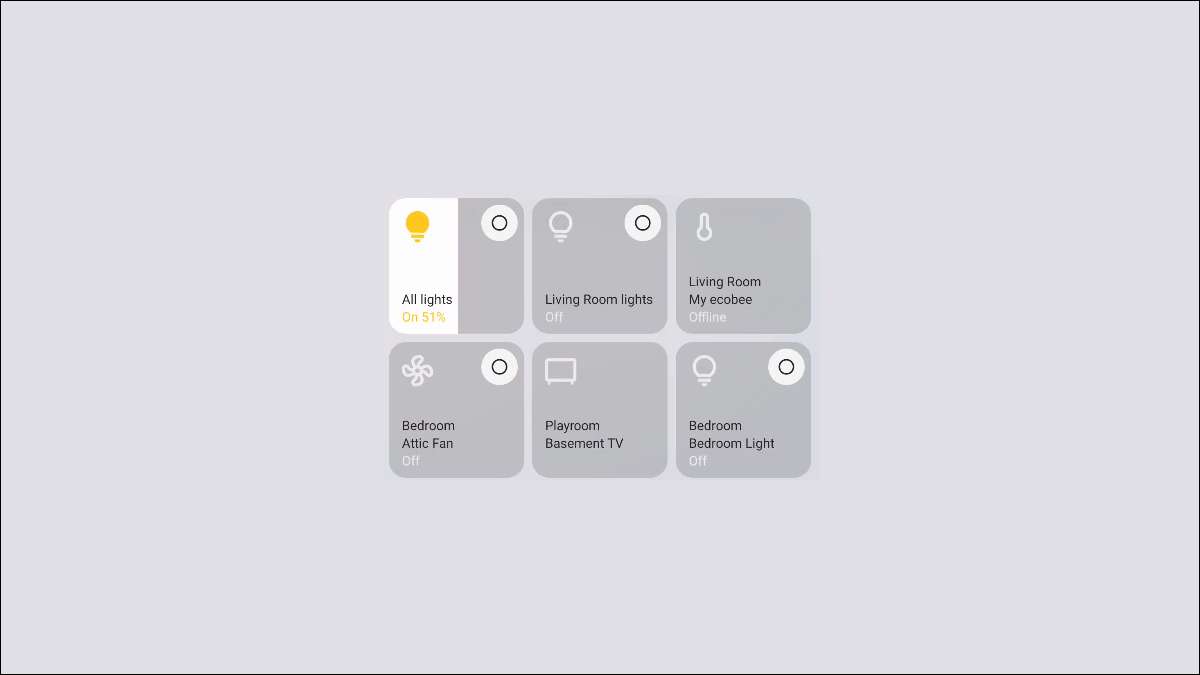
Det är trevligt att kunna styra smarta hemprylar från din telefon, men du vill inte fumla runt med appar för att slå på ett ljus. Samsung Galaxy-enheter gör det här super lätt, vi visar dig hur.
Android 11 introducerades En ny POWER-meny med åtkomst till smarta hemanordningskontroller, men Samsung sätter dessa kontroller i snabbinställningarna istället - vilket google Antaget i Android 12 . Kontrollerna är alltid bara en svep ner från toppen av skärmen bort.
RELATERAD: Så här kontrollerar du ditt smarta hem från Android Snabba inställningar
Endast appar som stöder funktionen Enhet Controls kommer att vara tillgänglig från snabba inställningar. För Samsung-enheter är de viktigaste två Google hem och Smarthings . Du måste ha antingen en av dessa inställda för att använda kontrollerna.
För att komma igång, svepa ner från toppen av skärmen för att avslöja snabbinställningarna och tryck på knappen "Enheter".
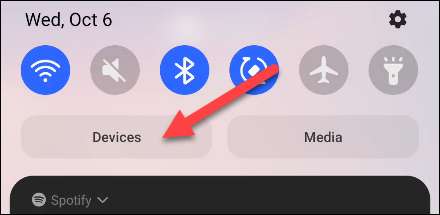
Om du redan har använt SmartTheings eller Google Home kan du redan se enhetens kontroller. Om inte, tryck på ikonen med tre dot och välj "Hantera appar."
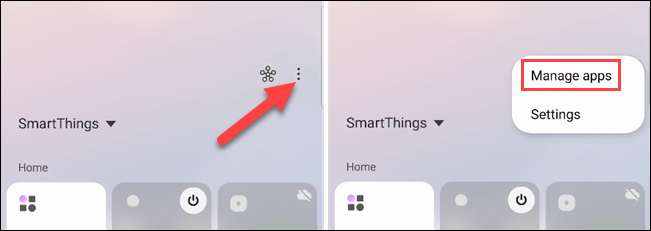
Växla på de appar som har de enheter du vill kontrollera.

Välj nu en av apparna för att anpassa vilka enheter som visas i enhetens kontroller.
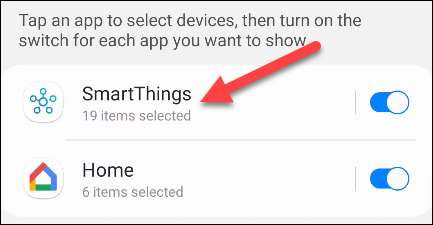
Välj alla enheter du vill se, avmarkera de enheter du inte vill visas.
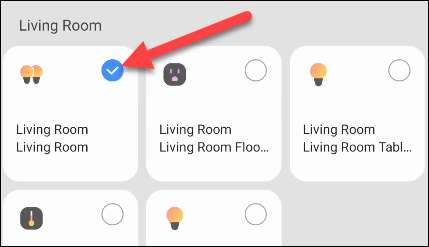
Tryck på den bakre pilen i den övre vänstra när du är klar.

Gå tillbaka till skärmen "Enheter" och du får se alla enheter du valt. Du kan dra och släppa dessa plattor för att omorganisera ordern.
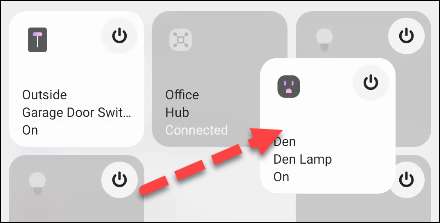
Tryck bara på kakan som ska tas till enhetens sida i den tillhörande appen, eller använd strömikonen för att omedelbart slå på och av.
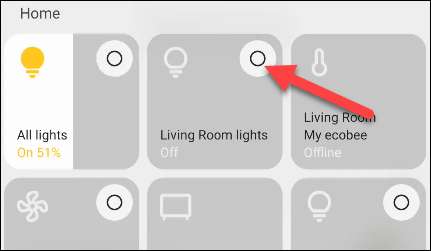
För att växla mellan Smart Home-appar, tryck på nedpilen bredvid appnamnet ovanför plattorna och välj sedan den andra appen.
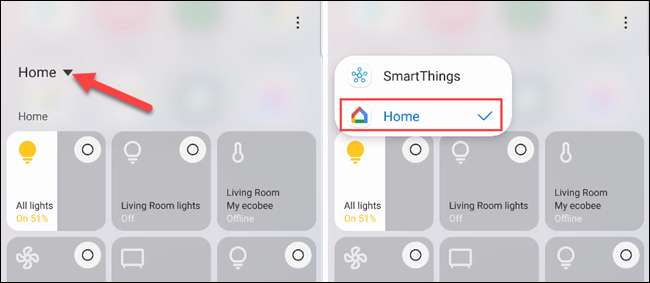
Det är allt det finns! Dessa praktiska omkopplare är alltid lättillgängliga från snabbinställningarna med bara en svep ner. Det är så mycket lättare än att röra sig med öppningen Smart Home Apps .
RELATERAD: Varför ett ordentligt smart hem behöver ett nav







